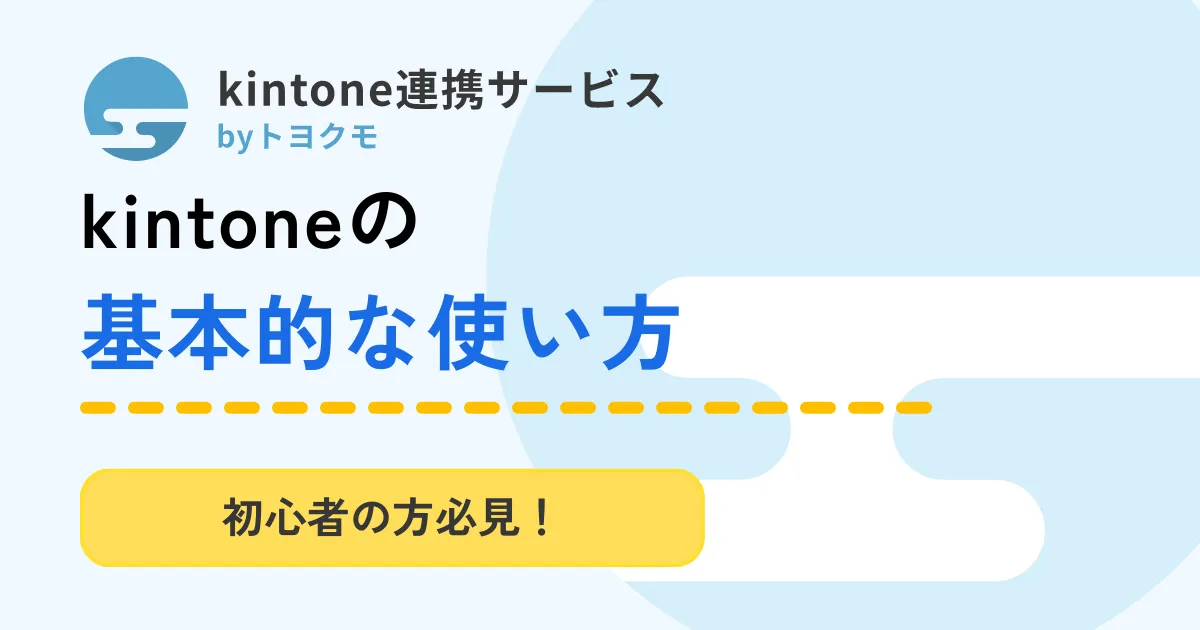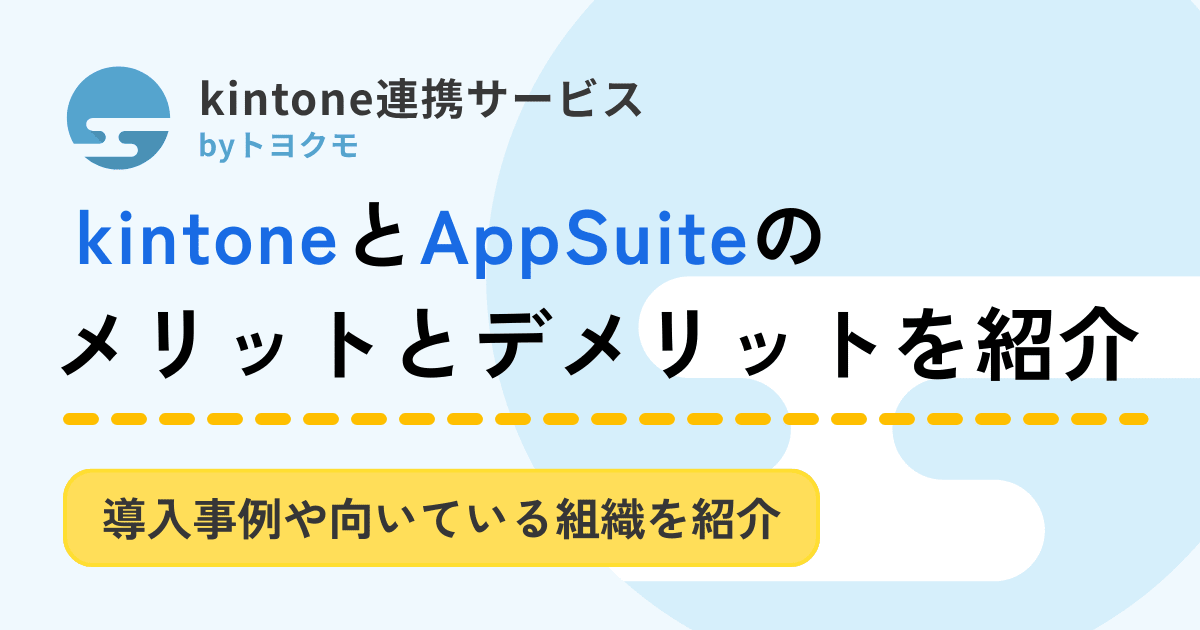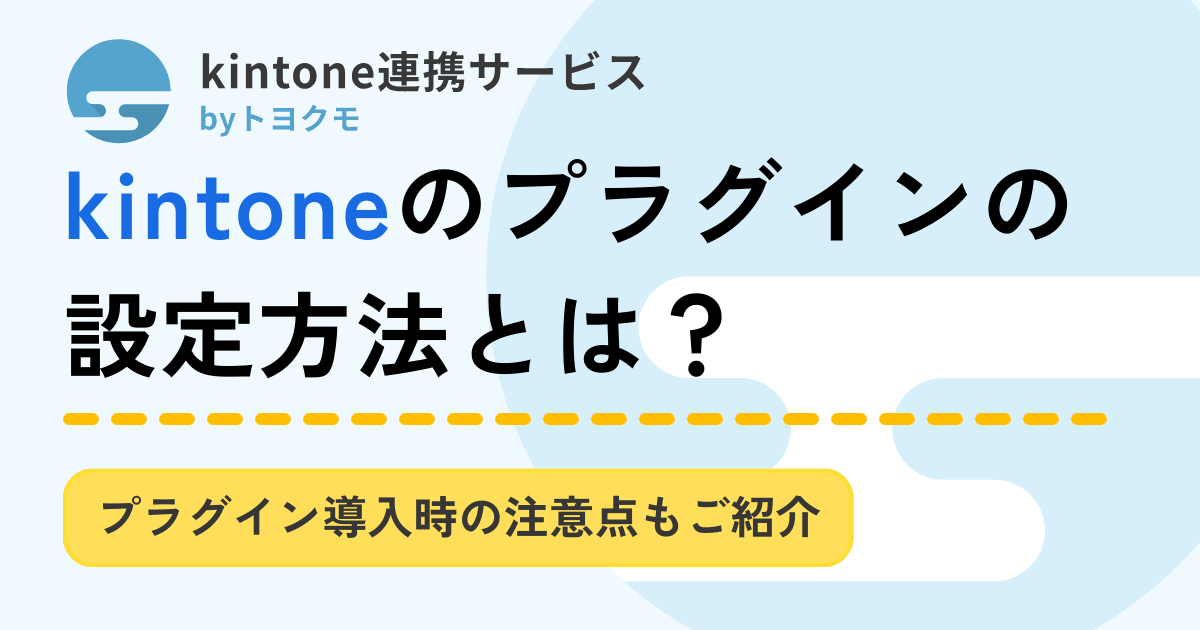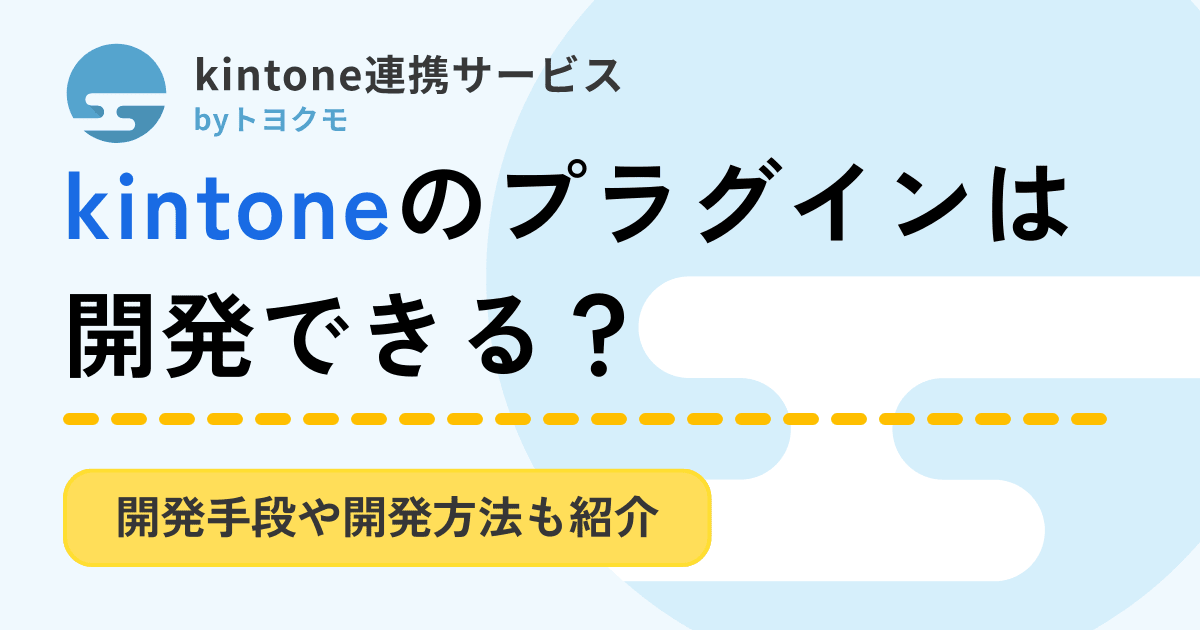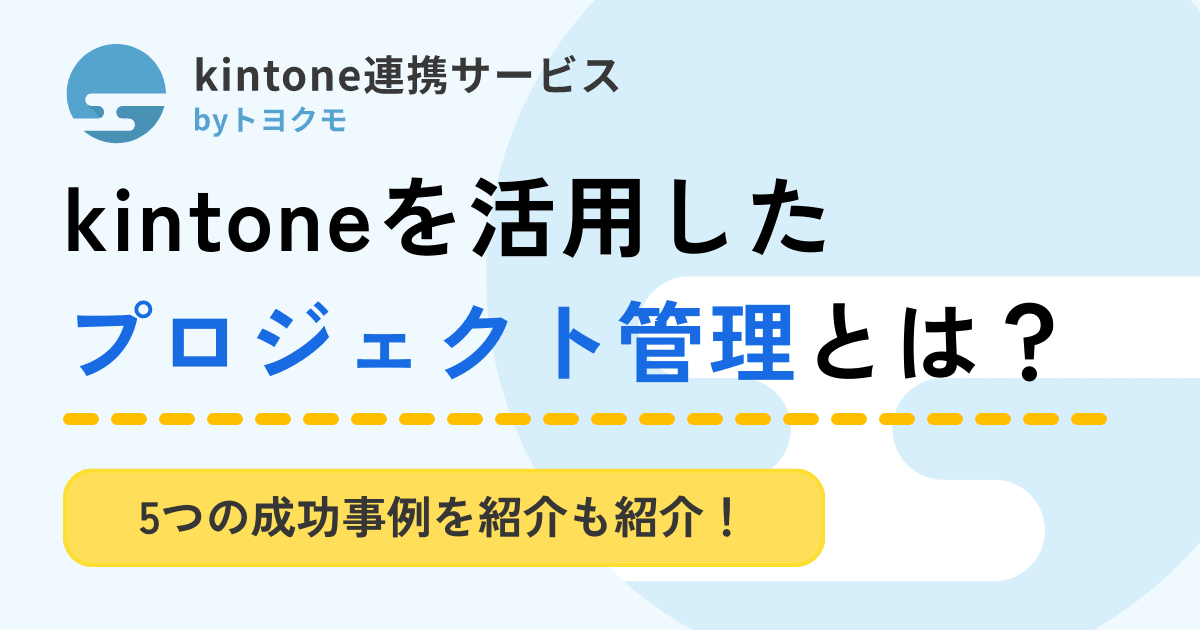kintoneのスペーステンプレート活用術!作成から書き出しまで解説

kintoneで新しいスペースを作成する際、毎回同じような設定に時間を取られていませんか?
そこで役立つ機能がkintoneの「スペーステンプレート」です。スペーステンプレートを活用すれば、スペースを一から設定する必要がなく、効率的に作成できます。
今回は、kintoneのスペーステンプレートのメリット・デメリットや活用法などを詳しく解説します。スペーステンプレートを使いこなし、kintoneの効果を最大化させましょう。
目次
kintoneのスペーステンプレートとは?
kintoneのスペーステンプレートとは、スペースを作成する際に使用するひな形のことです。既存のスペースをもとに作成します。
スペースの作成で「はじめから作る」を選んだ場合、以下の項目を一つひとつ設定しなければなりません。
- 基本設定(スペース名・公開/非公開・カバー画像など)
- 参加メンバー
- スペースの本文
- スレッドのタイトルや本文
- スペース内アプリ など
スペーステンプレートを活用すれば、上記の一部が設定された状態からスペースを作成可能です。新しく作成するスペースにあわせて必要な部分をカスタマイズすれば、すぐに運用を開始できます。
ここからは、スペーステンプレートに含まれる設定と含まれない設定を解説します。
スペーステンプレートに含まれる設定・データ
スペーステンプレートに含まれる設定・データは以下のとおりです。
- スペーステンプレート名
- スペーステンプレートの説明
- 「スペースのポータルと複数のスレッドを使用する」の設定
- カバー画像
- スペースの本文
- スレッドのタイトルや本文
- スペース内アプリ など
スペーステンプレート名やスペーステンプレートの説明は、テンプレートを選択する際に便利です。
たとえば、スペーステンプレート名を「営業チーム用」、説明を「営業部のチームごとにスペースを作成する際に活用してください」と記載しておくと、「誰が」「どのような場面で」活用できるかがひと目でわかります。
スペーステンプレートにはスレッドのタイトルや本文のデータも含まれます。そのため、スペース内のスレッドも一から作成する必要がありません。
たとえば、営業部ではどのチームでも「プロジェクト進捗状況」「予算」「商談対応」「雑談」といったスレッドを使用しているとします。
スペースを作る場合、例として挙げたスレッドを一つひとつ作成しなければなりません。スレッドの数が増えれば、それだけ時間と手間もかかってしまいます。
スペーステンプレートを活用すれば、例として挙げたスレッドがすでに存在する状態でスペースが作成されます。そのため、必要に応じて新しいスレッドを追加すればよいのです。作成者によってスレッド名が変わることもないため、複数のスペースに参加する場合も混乱することなく利用できます。
スペーステンプレートに含まれない設定・データ
スペーステンプレートに含まれない設定・データは以下のとおりです。
- ゲストスペースかどうかの設定
- スペースの公開/非公開の設定
- 参加メンバー
- スペースやスレッドなどの作成者・更新者・作成日時・更新日時
- スレッドのコメント
- スペース内アプリのレコードや設定 など
新たに作成するスペースをゲストスペースにするか、スペースを公開にするか非公開にするかの設定に加え、参加メンバーもスペーステンプレートでは引き継ぎできません。そのため、あらためて設定が必要です。
スペース内アプリそのものはスペーステンプレートで引き継げるものの、スペース内アプリに保管されているレコードは引き継がれません。
たとえば、スペース内に顧客管理アプリを入れていて、その中に「取引先A」「取引先B」というレコードがあるとします。
この場合、スペーステンプレートで引き継げるのは顧客管理アプリそのものだけで、「取引先A」「取引先B」というレコードの情報は引き継がれません。レコード情報をコピーしたい場合は、アプリからデータを書き出し、複製したアプリにデータを読み込ませましょう。
スペーステンプレートの権限
スペーステンプレートの作成や管理には、kintoneのシステム管理権限が必須です。また、スペース内アプリが含まれたスペースをテンプレート化する際は、スペース内アプリの管理権限も必要となります。
なお、管理権限のないアカウントでkintoneにアクセスした場合、テンプレートを作成するメニュー自体が表示されません。
テンプレートを作成するメニューが表示されない場合は、各種管理権限が付与されているか、アカウントが間違っていないかを確認しましょう。
kintoneのスペーステンプレートを使うメリット
kintoneのスペーステンプレートを使うメリットには以下の2つです。
- 他のドメインでも同じスペースを利用できる
- スペースのバックアップとしても活用できる
それぞれ解説します。
他のドメインでも同じスペースを利用できる
スペーステンプレートは、他のドメインのkintoneでも利用できる点が特徴です。
たとえば、社内用のkintoneで使っていたスペースを、異なるドメインで使用している社外用のkintoneでも利用したいとき、同じスペースを作成するには時間や手間がかかります。
スペーステンプレートは他のドメインで作成したものでも利用できるため、ドメインが異なる場合でもスペースを一から作成する必要がありません。このように、kintoneのドメインを複数持っていて、スペースの設定や使い方を統一したい方には、スペーステンプレートが役立ちます。
スペースのバックアップとしても活用できる
スペーステンプレートは、ファイルへの書き出しが可能なため、スペースのバックアップとしても活用できます。万が一、誤操作でスペースを削除してしまっても、対象のファイルをkintoneに読み込ませるだけでスペースを一から作り直さずに済みます。
また、不要になったスペースを削除して整理する際、今後活用できそうなスペースをテンプレート化しファイルに書き出しておくと、必要になったタイミングで簡単に復元できる点がメリットです。このように、スペーステンプレートはバックアップを目的として活用する際にも役立ちます。
kintoneのスペーステンプレートを使うデメリット
kintoneのスペーステンプレートには以下2つのデメリットもあります。
- 既存のスペースには適用できない
- アクセス権限の調整が必要
それぞれのデメリットについて詳しくみていきましょう。
既存のスペースには適用できない
スペーステンプレートは、既存のスペースには適用できない点がデメリットです。そのため、運用中のスペースにスペーステンプレートと同じ設定を適用したい場合、一つひとつ手作業で同じ設定をしていく必要があります。
スペーステンプレートは、あくまでも新たにスペースを作成する際に活用できるものです。既存のスペースにスペーステンプレートと同じ設定を適用したい場合は、手作業で設定するか、スペーステンプレートを使って新たにスペースを作りなおしましょう。
アクセス権限の調整が必要
スペーステンプレートの作成・管理には、アクセス権限を調整する手間がかかります。kintoneのシステム管理権限にくわえ、テンプレート化したいスペースにスペース内アプリが含まれる場合はスペース内アプリの管理権限も必要です。
アクセス権限が付与されていない場合は、スペーステンプレートの作成や管理のメニューが表示されません。
スペーステンプレートの作成・管理を行う場合は、事前に社内でアクセス権限の調整をしておきましょう。なお、一度アクセス権限が付与されれば、スペーステンプレートを作成・管理するのに毎回アクセス権限を調整する必要はありません。
kintoneのスペーステンプレートの活用法
kintoneのスペーステンプレートの活用法を4つ紹介します。スペーステンプレートを使いこなして、業務効率化や生産性向上につなげましょう。
スペーステンプレートを作成する
スペーステンプレートを以下の手順で作成してみましょう。
- テンプレート化したいスペースを開く
- 画面右側のオプション(…)を開いて「テンプレートを作成」をクリックする
- スペーステンプレートの名前と説明を入力する
- 「保存」をクリックする
スペーステンプレートの作成は上記のように簡単に行えます。
ただし、テンプレート化できるスペースは、スペース内のスレッドとスペース内アプリの数に以下のような制限が設けられています。
- スペース内のスレッド:最大10個
- スペース内アプリ:最大20個
テンプレート化する際は、スペースに含まれるスレッドとスペース内アプリの数を確認しましょう。
スペーステンプレートを書き出す
スペーステンプレートを他のドメインで利用したい場合やバックアップ目的で活用したい場合は、以下の手順でファイルに書き出しましょう。
- kintoneシステム管理画面を開く
- 「スペーステンプレート」をクリックする
- 書き出したいスペーステンプレート右側の書き出しアイコン(↓のようなマーク)をクリックする
- 任意のファイル名を入力し「書き出す」をクリックする
これでスペーステンプレートがファイルとしてダウンロードされます。なお、1つのファイルに含められるスペーステンプレートの数は1つです。1つのファイルに複数のスペーステンプレートを含むことはできません。
また、以下の条件を満たすスペーステンプレートのみがファイルへ書き出せる仕組みです。
- スペースまたはスレッドの本文に添付したファイルが1つのファイルにつき20MB以下
- 書き出したスペーステンプレートファイルが100MB以内になる
ファイルに書き出せない場合は、上記の条件を満たしていない可能性があります。テンプレート化できる条件にあわせて20MB以上ある添付ファイルを削除したり、テンプレート化するスペースやスレッドの本文を減らしたりしてみましょう。
スペーステンプレートを読み込む
スペーステンプレートを読み込む際の手順は以下のとおりです。
- kintoneシステム管理画面を開く
- 「スペーステンプレート」をクリックする
- 左上の「読み込む」をクリックする
- 「参照」をクリックし読み込みたいファイルを選択する
- 「読み込む」をクリックする
ファイルに書き出してあるスペーステンプレートは、他のドメインで作成したものであっても読み込みが可能です。
ただし、2019年5月以前にkintoneで書き出したテンプレートファイルは読み込めません。読み込めない場合は、テンプレートファイルの書き出し日時を確認し、読み込みが可能なファイルを選択しましょう。
スペーステンプレートを編集する
テンプレート化したスペースはkintone内に登録・保管され、テンプレート名とテンプレートの説明はいつでも編集できます。
すでに登録してあるスペーステンプレートを編集する手順は以下のとおりです。
- kintoneシステム管理画面を開く
- 「スペーステンプレート」をクリックする
- 編集したいスペーステンプレート左側の編集アイコン(鉛筆のようなマーク)をクリックする
- 各項目を編集する
- 「保存」をクリックする
上記の手順でテンプレート名やテンプレートの説明を編集できます。
変更した内容は編集前にファイルへ書き出したテンプレートに反映されるわけではありません。編集後の内容のテンプレートファイルが必要な場合は、編集後に再度ファイルへ書き出しましょう。
まとめ:トヨクモのkintone連携サービスでkintoneをより便利に活用しよう
「kintoneをより便利に使いたい」「kintoneを活用する幅を増やしたい」とお考えの方は、kintone連携サービスの利用がおすすめです。
トヨクモのkintone連携サービスは1万3千契約を突破し、サイボウズのオフィシャルパートナー評価制度においても全製品で受賞と、実績と使いやすさに定評があります。
トヨクモ連携サービスを導入することで、紙の書類を介さず、直接データの書き込みや管理が行えるため、職員の負担軽減や業務効率改善が図れるでしょう。
| FormBridge | kintoneへデータが自動で保存されていくwebフォームを作成できる |
| PrintCreator | kintoneアプリのデータをPDFで出力できる |
| kViewer | kintoneライセンスがない人に、kintoneアプリのデータを共有できる |
| kMailer | kintoneアプリのデータを引用してメール送信できる |
| DataCollect | 複数のkintoneアプリに登録されたデータを集計できる |
| kBackup | kintoneアプリに登録されたデータを安全にバックアップする |
悩みややりたいことに合わせて最適な機能を追加できるので、kintoneと一緒に使いたい便利なサービスをお探しの場合は、30日間無料お試しからぜひ実際の使用感を体感した上でご検討ください。